华为手机是目前市场上非常受欢迎的手机品牌之一,除了其强大的性能和拍摄功能外,华为手机还提供了多种便捷的输入方式,其中包括手写输入。对于喜欢用手写方式进行文字输入的用户来说,华为手机手写输入功能的设置是非常重要的。如何设置华为手机的手写输入功能呢?接下来我们将为大家介绍华为手机手写输入的设置方法。无论是在日常聊天、写作、或者是编辑文件时,手写输入都能为用户带来更加便捷和高效的输入体验。让我们一起来了解一下吧。
华为手机输入法手写输入的设置方法
步骤如下:
1.解锁华为手机进入系统后,在手机中选择设置的选项进入。
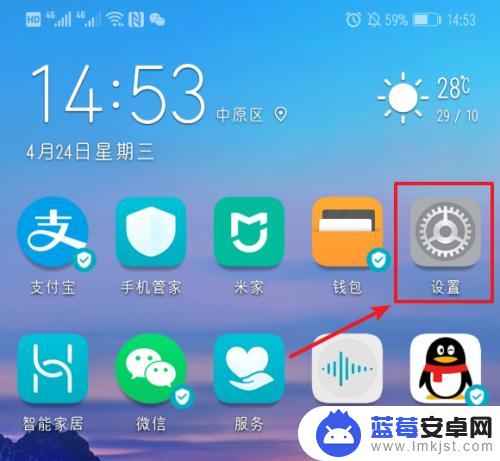
2.进入手机设置列表后,下滑到底部,选择系统的选项进入。
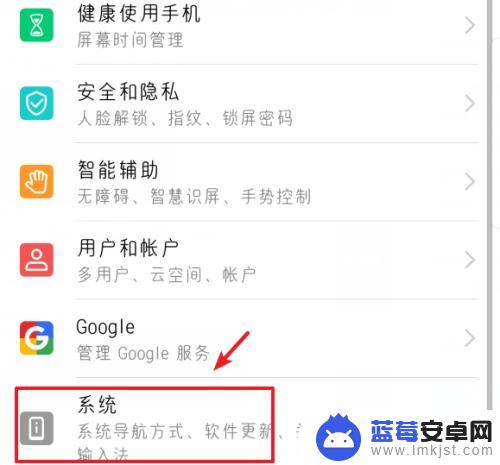
3.进入系统设置界面,选择语言和输入法的选项进入。
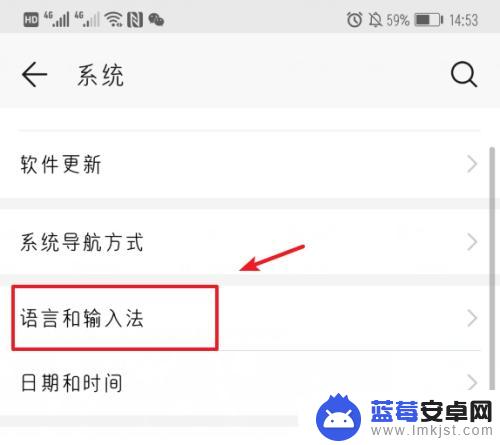
4.点击进入后,选择华为手机默认的输入法进入设置。
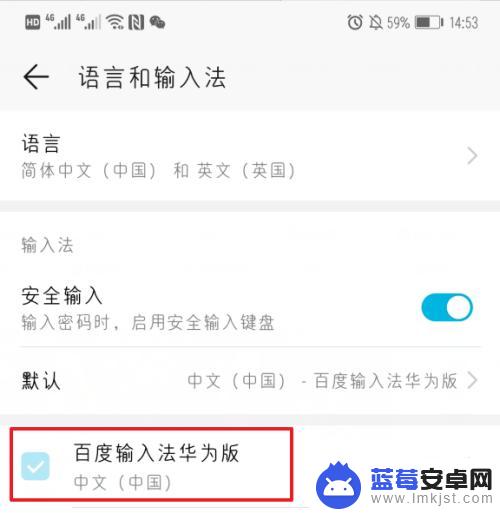
5.进入后,在输入法设置界面,选择输入设置的选项。
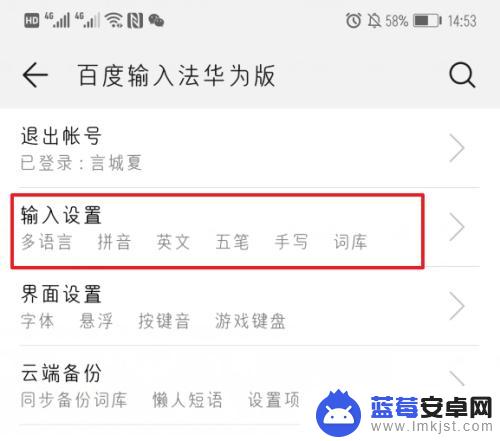
6.进入输入设置后,点击键盘手写的选项进入。
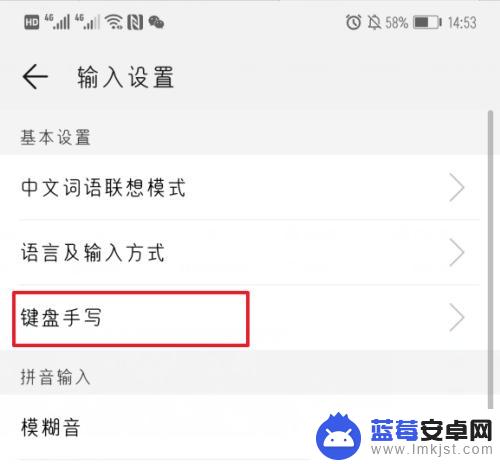
7.点击进入后,在键盘手写设置中。选择键盘内部起笔的选项。
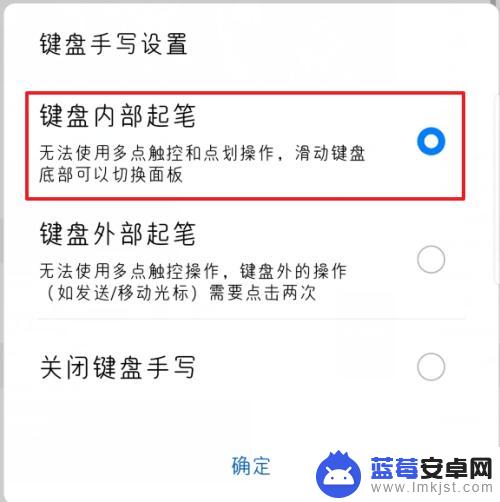
8.选择完毕后,在输入时。直接在键盘上手写,就可以输入文字。
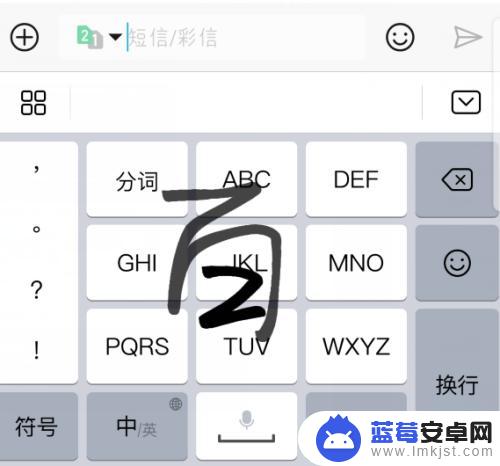
以上是手机华为手写设置的全部内容,如果您遇到这种情况,您可以按照以上方法解决,希望这对您有所帮助。












